Cara mencadangkan profil browser Brave

Panduan lengkap untuk mencadangkan dan memulihkan profil pengguna di browser Brave dengan langkah-langkah yang jelas dan aman.
Photoflow adalah editor foto RAW non-destruktif untuk Linux, Mac OS, dan Windows. Ini adalah aplikasi luar biasa yang dapat digunakan fotografer untuk memodifikasi dan menyempurnakan gambar dengan cepat dan efisien. Dalam panduan ini, kita akan membahas cara menginstal aplikasi di Linux.
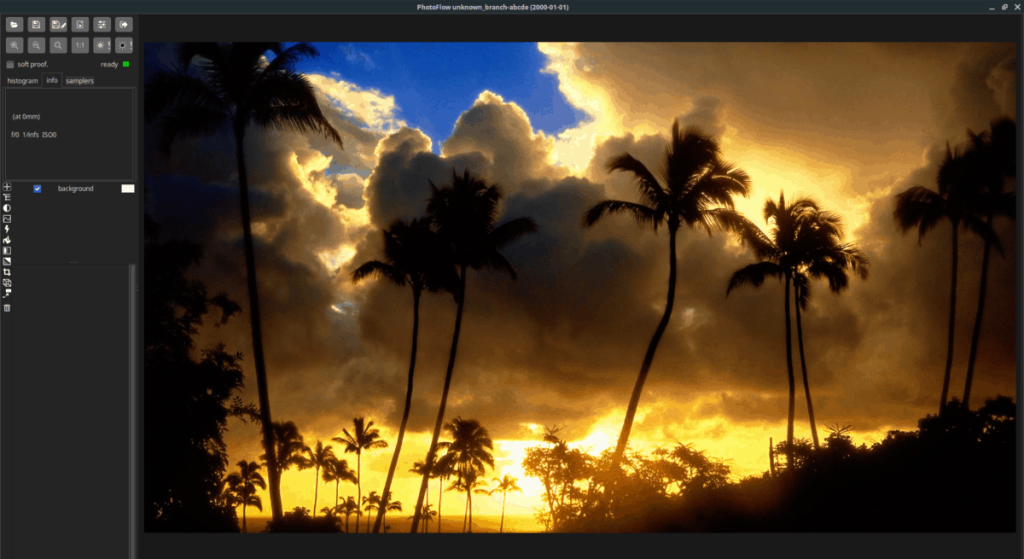
Editor foto Photoflow mendukung Ubuntu Linux melalui PPA. Itu membuatnya sangat mudah untuk menginstal perangkat lunak dengan sedikit usaha. Namun, dalam panduan ini, kami akan menunjukkan kepada Anda cara menginstalnya tanpa PPA, karena pengembang belum memperbaruinya untuk rilis Ubuntu yang lebih baru.
Untuk memulai instalasi editor foto Photoflow di PC Linux Ubuntu Anda, buka jendela terminal. Menggunakan jendela terminal diperlukan, karena ini adalah cara tercepat untuk menginstal paket. Luncurkan jendela terminal dengan menekan Ctrl + Alt + T atau Ctrl + Shift + T .
Sekarang setelah jendela terminal terbuka, gunakan perintah wget downloader untuk mengambil paket Photoflow DEB langsung dari PPA pengembang .
wget https://launchpad.net/~dhor/+archive/ubuntu/myway/+files/photoflow-git_2.9+git20191208-1608~ubuntu18.04.1_amd64.deb
Catatan: versi Photoflow ini untuk Ubuntu 18.04. Namun, jangan khawatir! Ini juga akan berfungsi di Ubuntu 19.10 dan rilis mendatang.
Setelah file selesai diunduh, sekarang saatnya menginstal paket DEB di sistem Anda. Karena kami menggunakan Ubuntu, manajer paket utama adalah Apt. Jadi, instal file dengan perintah apt install di bawah ini.
sudo apt install ./photoflow-git_2.9+git20191208-1608~ubuntu18.04.1_amd64.deb
Karena Anda telah menginstal paket Photoflow DEB dengan manajer paket Apt , semua dependensi harus ditangani secara otomatis. Namun, jika Anda mengalami masalah, ikuti panduan ini tentang cara memperbaiki dependensi Ubuntu .
Editor foto Photoflow mendukung Debian, tetapi tidak secara resmi. Jika Anda memeriksa situs web pengembang, mereka hanya mengarahkan pengguna ke PPA Ubuntu atau paket Arch Linux AUR. Untungnya, Debian dan Ubuntu sangat mirip, jadi kami dapat mengunduh paket DEB untuk membuatnya berfungsi di sebagian besar rilis baru.
Untuk mendapatkan paket DEB Photoflow untuk Debian, luncurkan jendela terminal. Untuk meluncurkan jendela terminal, tekan Ctrl + Alt + T atau Ctrl + Shift + T pada keyboard. Kemudian, gunakan perintah unduhan wget untuk mengambil rilis terbaru Photoflow untuk Ubuntu 18.04 melalui PPA.
wget https://launchpad.net/~dhor/+archive/ubuntu/myway/+files/photoflow-git_2.9+git20191208-1608~ubuntu18.04.1_amd64.deb
Setelah file selesai diunduh di PC Debian Anda, sekarang saatnya untuk menginstal Photoflow. Menggunakan perintah dpkg , atur perangkat lunak.
sudo dpkg -i photoflow-git_2.9+git20191208-1608~ubuntu18.04.1_amd64.deb
Setelah instalasi paket, Anda akan melihat kesalahan di layar. Ini adalah masalah ketergantungan. Untuk mengatasinya, jalankan perintah di bawah ini.
sudo apt-get install -f
Perintah apt-get install -f akan menangani ketergantungan pada sistem, dan Photoflow akan siap digunakan di Debian. Namun, jika Anda masih mengalami masalah, ikuti panduan ini di sini .
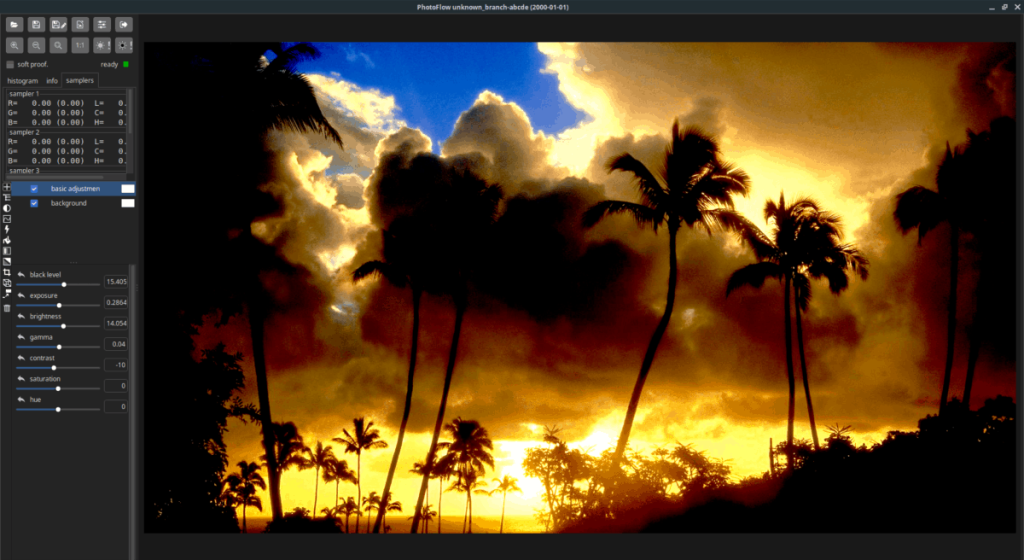
Pengembang Photoflow mendukung Arch Linux dengan sangat baik melalui paket AUR. Mereka juga memiliki paket pra-kompilasi yang dapat Anda instal juga. Dalam panduan ini, kita akan membahas cara menginstal keduanya.
Untuk menginstal rilis Photoflow yang telah dikompilasi di Arch Linux, buka jendela terminal dengan menekan Ctrl + Alt + T atau Ctrl + Shift + T pada keyboard. Kemudian, gunakan perintah wget untuk mengunduh file paket.
wget https://github.com/aferrero2707/PhotoFlow/releases/download/v0.2.3/photoflow-git-0.2.3-1-x86_64.pkg.tar.xz
Setelah file selesai diunduh, gunakan manajer paket Pacman untuk menginstal perangkat lunak pada PC Arch Linux Anda.
sudo pacman -U photoflow-git-0.2.3-1-x86_64.pkg.tar.xz
Lebih suka mengkompilasi sendiri Photoflow untuk Arch? Lakukan hal berikut di terminal.
sudo pacman -S git base-devel git clone https://aur.archlinux.org/trizen.git cd trizen makepkg -sri trizen -S photoflow-git
Pengembang Photoflow tidak secara resmi mendukung Fedora Linux dengan cara apa pun. Sebagai gantinya, pengguna diarahkan untuk mengkompilasi perangkat lunak dari awal.
Untungnya, ada cara yang lebih mudah untuk membuat perangkat lunak bekerja tanpa berurusan dengan kode sumber yang membingungkan: mengonversi paket DEB Ubuntu menjadi paket RPM yang mudah dipasang.
Catatan: jika mengonversi DEB ke paket RPM tidak berhasil, coba instal paket OpenSUSE Leap 15.1 sebagai gantinya.
Untuk memulai proses instalasi, Anda harus mengunduh paket Photoflow DEB ke komputer Anda. Buka jendela terminal dengan menekan Ctrl + Alt + T atau Ctrl + Shift + T pada keyboard. Kemudian, menggunakan alat wget untuk mengambil Photoflow.
wget https://launchpad.net/~dhor/+archive/ubuntu/myway/+files/photoflow-git_2.9+git20191208-1608~ubuntu18.04.1_amd64.deb
Setelah mengunduh paket, ikuti panduan ini di sini untuk mempelajari cara menginstal alat konversi paket Alien untuk Fedora . Kemudian, setelah Alien diinstal, konversikan Photoflow dari DEB ke RPM.
sudo alien -rvc photoflow-git_2.9+git20191208-1608~ubuntu18.04.1_amd64.deb
Dengan asumsi proses konversi paket Alien berhasil, itu akan menampilkan paket RPM dengan nama "photoflow-git-2.9+git20191208-1609.x86_64.rpm".
Sekarang Photoflow adalah file paket RPM, sekarang saatnya untuk menginstal berbagai dependensi untuk menjalankan aplikasi di Fedora.
sudo dnf install https://download.opensuse.org/repositories/openSUSE:/Factory/standard/x86_64/libjpeg8-8.2.2-57.1.x86_64.rpm
sudo dnf install vips pugixml lensfun gtkmm24
Terakhir, setelah menginstal dependensi, Anda dapat menginstal Photoflow dengan perintah rpm .
sudo rpm -Uvh --nodeps photoflow-git-2.9+git20191208-1609.x86_64.rpm --force
Berkat OpenSUSE Build Service, Photoflow sangat mudah digunakan di OpenSUSE Linux. Untuk menginstal perangkat lunak, klik di sini untuk membuka OBS . Kemudian, sesampainya di sana, pilih tombol "1 Klik Instal" agar Photoflow berfungsi.
Panduan lengkap untuk mencadangkan dan memulihkan profil pengguna di browser Brave dengan langkah-langkah yang jelas dan aman.
Pelajari cara menginstal Linux Lite, sistem operasi berbasis Ubuntu yang ringan dengan antarmuka XFCE4.
Jika Anda menggunakan banyak PPA di PC Ubuntu dan baru saja meningkatkan ke Ubuntu 20.04, Anda mungkin memperhatikan bahwa beberapa PPA Anda tidak berfungsi, karena
Baru mengenal Linux dan ingin menambahkan musik Anda ke Rhythmbox tetapi tidak yakin bagaimana melakukannya? Kami dapat membantu! Ikuti panduan ini saat kami membahas cara mengatur
Apakah Anda perlu mengakses PC atau Server Ubuntu jarak jauh dari PC Microsoft Windows Anda? Tidak yakin tentang bagaimana melakukannya? Ikuti bersama dengan panduan ini saat kami tunjukkan kepada Anda
Apakah Anda menggunakan browser web Vivaldi sebagai driver harian Anda di Linux? Apakah Anda mencoba mencari cara untuk mencadangkan pengaturan browser Anda untuk penyimpanan yang aman? Kami
Cara Mengunduh Podcast Dari Terminal Linux Dengan Podfox
Cara Menemukan File Duplikat Dan Membersihkannya Di Linux Dengan FSlint
Apakah Anda membutuhkan klien podcast yang bagus dan elegan untuk desktop Linux Anda? Jika demikian, Anda perlu mencoba CPod. Ini adalah aplikasi kecil yang ramah yang membuat mendengarkan
TuxGuitar adalah alat pembuat musik open-source. Dengan itu, pengguna dapat membuat dan mengedit tabulasi gitar mereka sendiri. Dalam panduan ini, kita akan membahas bagaimana caranya








